Obs!: Denne artikkelen er ikke relevant lenger og vil snart bli fjernet. Vi fjerner koblinger vi vet om for å forhindre problemer med feilmeldingen «Siden ble ikke funnet». Hvis du har opprettet koblinger til denne siden, bør du fjerne dem, slik at vi sammen bidrar til å holde orden på nettet.
Funksjonen Merk alle i PowerPoint hjelper deg med å velge alle lysbildene samtidig. Deretter kan du kopiere eller bruke endringer på flere lysbilder i en presentasjon raskt og konsekvent.
Hurtig tast: Velg et lysbilde i miniatyr bilde ruten, og trykk deretter CTRL + A for å merke alle de andre lysbildene også.
Merke alle lysbildene samtidig
-
Klikk ett av miniatyr bildene i miniatyr bilde ruten på venstre side av presentasjonen.
(Hvis du ikke ser miniatyr bilde ruten, klikker du på vis > Normal visning.)
-
Klikk Velgi redigering -gruppen til høyre på hjem -fanen.

-
Klikk Merk alt.
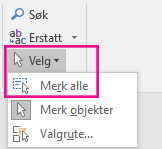
Merke en gruppe med lysbilder
Du kan også velge en bestemt gruppe med lysbilder i presentasjonen.
-
Klikk det første lysbildet du vil velge på Lysbilder -fanen, til venstre for presentasjonen.
-
Trykk og hold nede CTRL-tasten, og klikk hvert ekstra lysbilde du vil merke.
Tips!: Hvis du vil merke en serie med påfølgende lysbilder, klikker du det første lysbildet i serien. Trykk og hold nede SKIFT-tasten, og klikk deretter det siste lysbildet i serien. Disse to lysbildene og alle de som er mellom, er nå merket.
Velge lysbilder i lysbildesortering
Bruk lysbilde sorterings visning til å vise antall lysbilder som vises på skjermen. Denne visningen viser flere lysbilde miniatyr bilder og gir bedre synlighet når du velger lysbilder.
-
Klikk vis > lysbilde sortering.
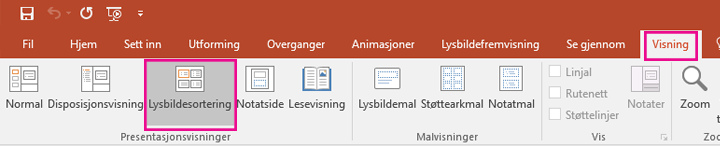
-
Klikk på en av lysbildene, og klikk på hjem > Velg.
-
Klikk Merk alle for å velge lysbildene i presentasjonen.
Tips!: Gruppe utvalget og CTRL + en hurtig tast som ble beskrevet tidligere i artikkelen, fungerer også i lysbilde sortering.










